- Հեղինակ Jason Gerald [email protected].
- Public 2024-01-19 22:12.
- Վերջին փոփոխված 2025-01-23 12:20.
Այս wikiHow- ը սովորեցնում է ձեզ, թե ինչպես օգտագործել Find and Replace գործառույթը Microsoft Word- ում: Այս գործառույթը կարող եք օգտագործել ակտիվ փաստաթղթում բառեր որոնելու, ինչպես նաև որոշակի բառեր այլ բառերի փոխելու համար:
Քայլ
Մեթոդ 1 -ից 2 -ը ՝ Windows- ի օգտագործումը
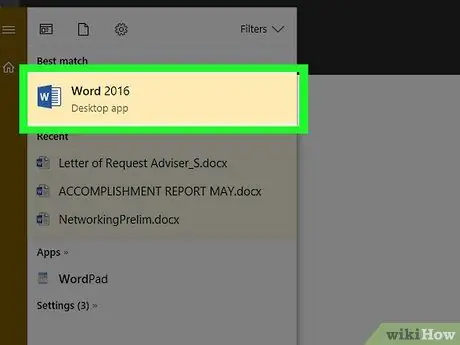
Քայլ 1. Բացեք Word փաստաթուղթը ՝ ֆայլերի կառավարիչում կրկնակի սեղմելով փաստաթուղթը:
Փաստաթուղթ բացելու համար կարող եք նաև բացել Microsoft Word- ը և վերջին փաստաթղթերի ցանկից ընտրել այն փաստաթուղթը, որը ցանկանում եք բացել:
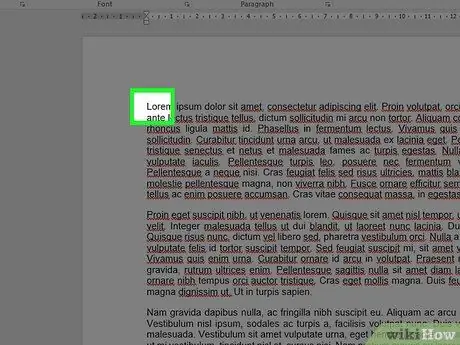
Քայլ 2. Երբ փաստաթուղթը բաց է, ձախ սեղմեք փաստաթղթի առաջին բառի վրա ՝ կուրսորը տեղադրելու համար փաստաթղթի սկզբում:
Գտնել և փոխարինել գործառույթը կփոխարինի և կգրավի միայն այն նշանները, որոնք հայտնվում են կուրսորից հետո:
Եթե ցանկանում եք բառ փնտրել տեքստի որոշակի հատվածում, ամբողջ փաստաթղթի փոխարեն ընտրեք ձեր ուզած փաստաթղթի մասը:
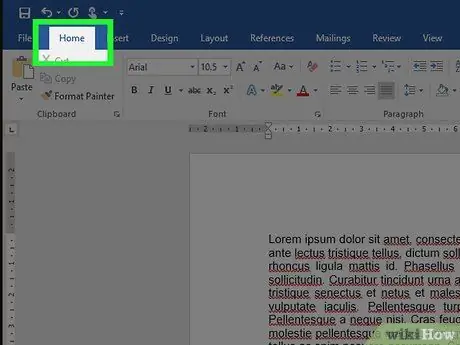
Քայլ 3. Կտտացրեք «Գլխավոր» ներդիրին ՝ Word ընտրացանկի ժապավենի վերին ձախ անկյունում:
Այս ընտրացանկի ժապավենը կապույտ գիծ է պատուհանի վերևում:
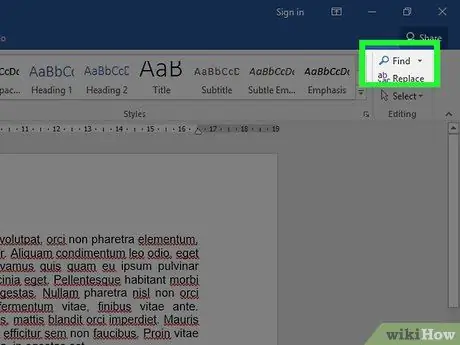
Քայլ 4. Գործիքադարակի աջ կողմում ՝ Խմբագրում բաժնում կտտացրեք Գտնել:
Պատուհանի ձախ կողմում կհայտնվի որոնման տող:
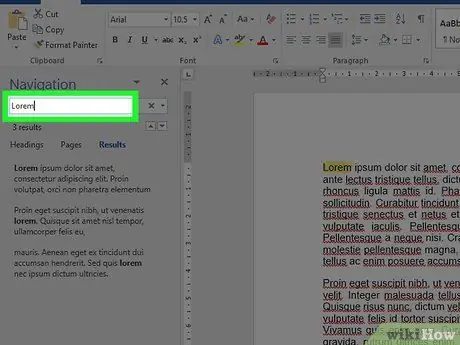
Քայլ 5. Մուտքագրեք այն բառը, որը ցանկանում եք որոնել, այնուհետև սեղմեք Enter:
Եթե ձեր փնտրած բառը փաստաթղթում է, այն կնշվի:
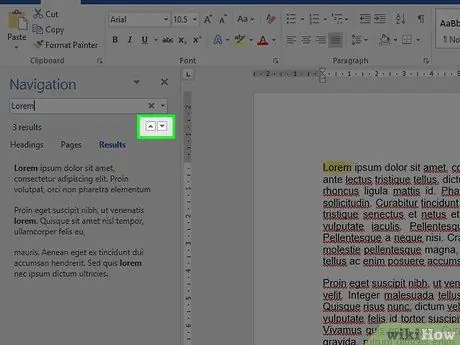
Քայլ 6. Սեղմեք կամ որոնման պատուհանի ներքևի աջ մասում ՝ փաստաթղթում ձեր փնտրած բառը ցուցադրելու համար:
Կարող եք նաև ուղղակիորեն սեղմել որոնման արդյունքը գործիքի տողի մեջտեղում:
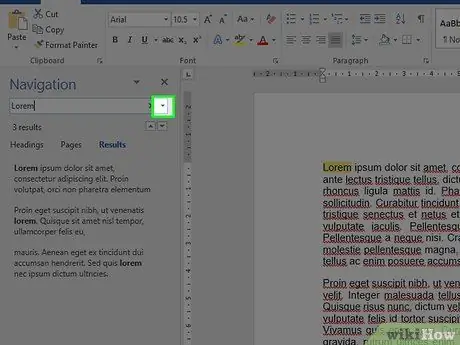
Քայլ 7. Կտտացրեք ընտրացանկին
որոնման տողի աջ անկյունում `ընտրացանկը ցուցադրելու համար:
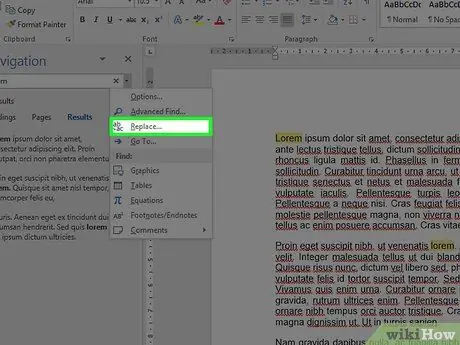
Քայլ 8. Բացվող ընտրացանկից կտտացրեք Փոխարինել:
«Գտիր և փոխարինիր» երկխոսության տուփը կբացվի:

Քայլ 9. Մուտքագրեք այն բառը, որը ցանկանում եք վերաշարադրել, գտեք «Find what» դաշտում և փոխարինող բառը մուտքագրեք «Փոխարինել» դաշտում:
Այն գտնվում է Find and Replace պատուհանի ներքևի մասում:
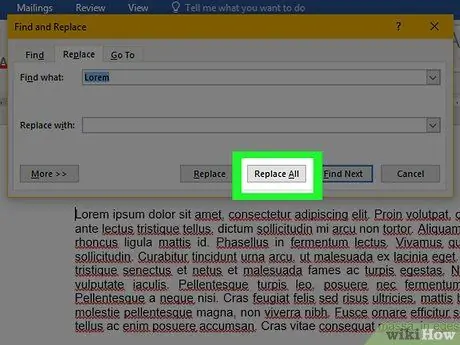
Քայլ 10. Բառը վերագրելու համար կտտացրեք Գտնել և փոխարինել պատուհանի ներքևում գտնվող «Փոխարինել բոլորը» կոճակը:
Բոլոր բառերը, որոնք մուտքագրում եք «Գտիր» դաշտը, կփոխարինվեն «Փոխարինել դաշտով» դաշտում մուտքագրված բառերով:
- Օրինակ, կարող եք «duren» մուտքագրել Find what դաշտը, իսկ «durian» ՝ Replace With դաշտում: Փոխարինել բոլորին սեղմելուց հետո փաստաթղթում «duren» (կամ ձեր ընտրած տեքստի ցանկացած հատված) բառը կփոխարինվի «durian» - ով:
- Եթե ցանկանում եք ընտրել փոխարինված բառը, կտտացրեք Փոխարինել ՝ Փոխարինել բոլորը: Այս կերպ Դուք կարող եք վերահսկել բառերի փոխարինման գործընթացը: Նախքան սկսելը, գուցե անհրաժեշտ լինի կտտացնել տեքստի սկզբին:
Մեթոդ 2 -ից 2 -ը ՝ Mac- ի օգտագործումը
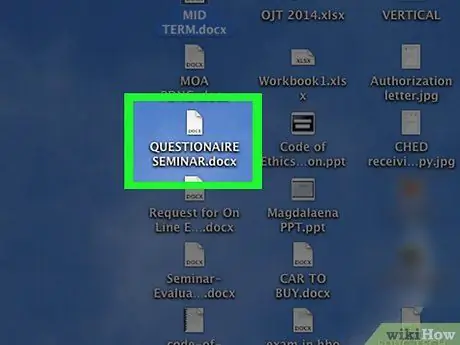
Քայլ 1. Բացեք Word փաստաթուղթը ՝ ֆայլերի կառավարիչում կրկնակի սեղմելով փաստաթուղթը:
Փաստաթուղթ բացելու համար կարող եք նաև բացել Microsoft Word- ը և վերջին փաստաթղթերի ցանկից ընտրել այն փաստաթուղթը, որը ցանկանում եք բացել:
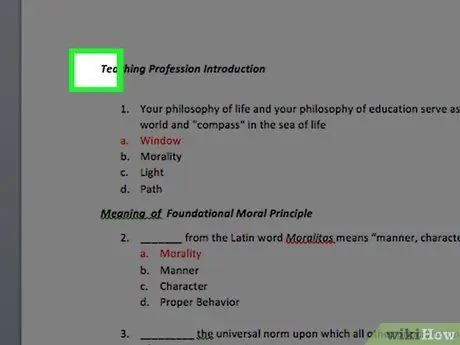
Քայլ 2. Երբ փաստաթուղթը բաց է, ձախ սեղմեք փաստաթղթի առաջին բառի վրա ՝ կուրսորը տեղադրելու համար փաստաթղթի սկզբում:
Գտնել և փոխարինել գործառույթը կփոխարինի և կգրավի միայն այն նշանները, որոնք հայտնվում են կուրսորից հետո:
Եթե ցանկանում եք բառ փնտրել տեքստի որոշակի հատվածում, ամբողջ փաստաթղթի փոխարեն ընտրեք ձեր ուզած փաստաթղթի մասը:
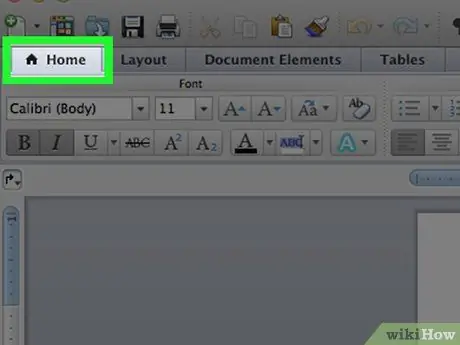
Քայլ 3. Կտտացրեք «Գլխավոր» ներդիրին ՝ Word ընտրացանկի ժապավենի վերին ձախ անկյունում:
Այս ընտրացանկի ժապավենը կապույտ գիծ է պատուհանի վերևում:
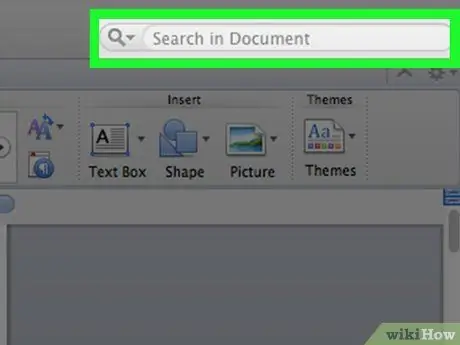
Քայլ 4. Կտտացրեք որոնման տողին Word ընտրացանկի ժապավենի աջ անկյունում:
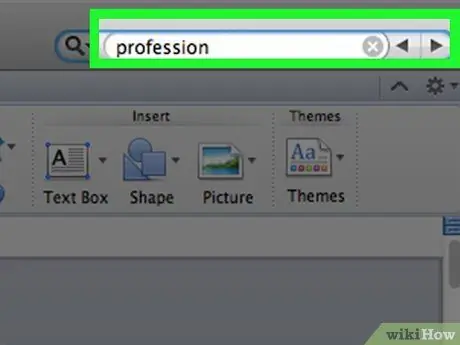
Քայլ 5. Մուտքագրեք այն բառը, որը ցանկանում եք որոնել, այնուհետև սեղմեք Enter:
Եթե ձեր փնտրած բառը փաստաթղթում է, այն կնշվի:
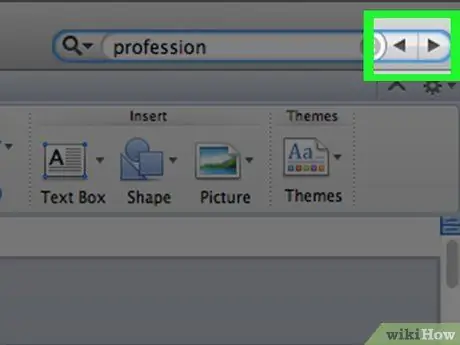
Քայլ 6. Սեղմեք կամ որոնման պատուհանի աջ կողմում ՝ փաստաթղթում փնտրվող բառը ցուցադրելու համար:
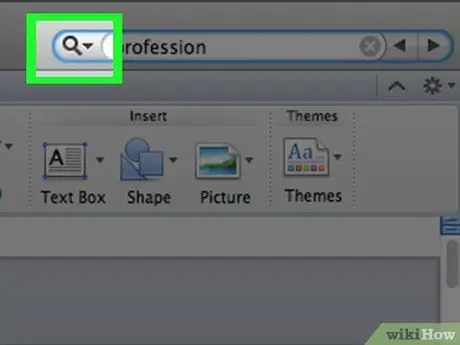
Քայլ 7. Կտտացրեք ընտրացանկին
խոշորացույցի պատկերակի աջ կողմում `ընտրացանկը ցուցադրելու համար:
Այս ընտրացանկը գտնվում է որոնման գործիքագոտու ձախ կողմում:

Քայլ 8. Բացվող ընտրացանկից կտտացրեք Փոխարինել:
Փոխարինելու պատուհանը կբացվի:
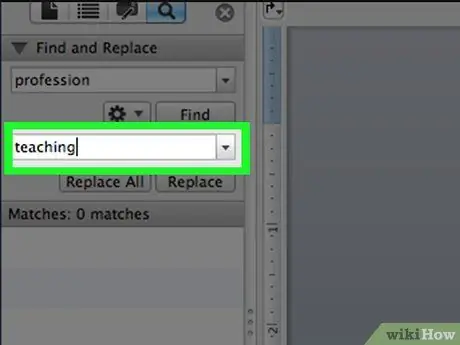
Քայլ 9. Մուտքագրեք փոխարինող բառ «Փոխարինել հետ» դաշտում:
Այս սյունակը գտնվում է Գտնել և փոխարինել պատուհանի վերևում:
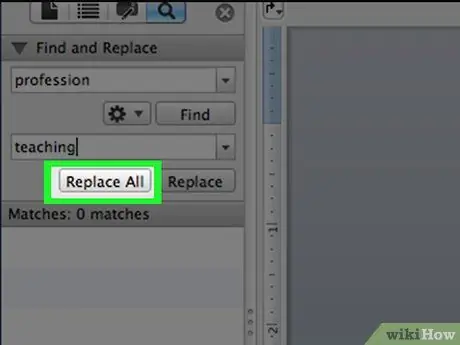
Քայլ 10. Բառը վերագրելու համար կտտացրեք Փոխարինել բոլորը կոճակին Փոխարինել սյունակի ներքևում:
Բոլոր այն բառերը, որոնք դուք փնտրում եք, կփոխարինվեն այն բառերով, որոնք դուք մուտքագրել եք Փոխարինել դաշտով:
- Օրինակ, որոնման դաշտում կարող եք մուտքագրել «rambutan», իսկ «Replace With» դաշտում ՝ «Kampung Rambutan»: Փոխարինել բոլորը սեղմելուց հետո փաստաթղթում բոլոր «ռամբուտան» բառերը կփոխարինվեն «Կամպունգ Ռամբուտան» բառով:
- Եթե ցանկանում եք ընտրել փոխարինված բառը, կտտացրեք Փոխարինել ՝ Փոխարինել բոլորը: Այս կերպ Դուք կարող եք վերահսկել բառերի փոխարինման գործընթացը: Նախքան սկսելը, գուցե անհրաժեշտ լինի կտտացնել տեքստի սկզբին:
Խորհուրդներ
- Կարող եք բացել Գտնել և փոխարինել պատուհանը ՝ սեղմելով Ctrl+H (PC) կամ Command+H (Mac):
- Եթե ձեր փաստաթուղթը երկար է, բառերի որոնման գործընթացը կարող է որոշ ժամանակ տևել: Դուք ցանկացած պահի կարող եք չեղարկել որոնումը `ստեղնաշարի վրա սեղմելով Esc ստեղնը:
- Բացի տեքստի որոնումից, կարող եք նաև գտնել և փոխարինել պատուհանը `հատուկ նիշեր և ձևաչափեր գտնելու և վերագրելու համար:






